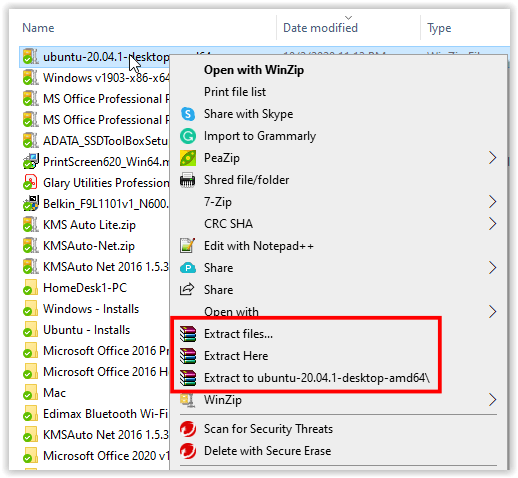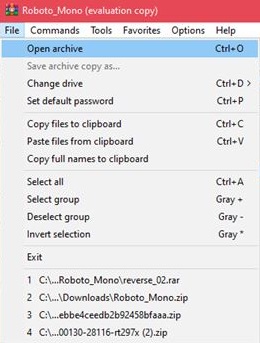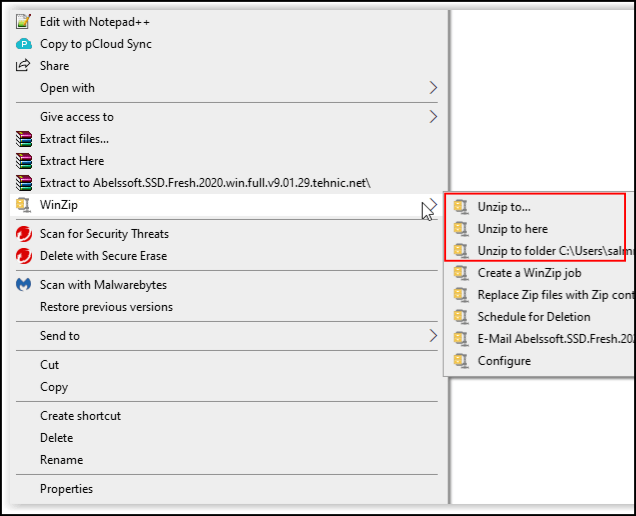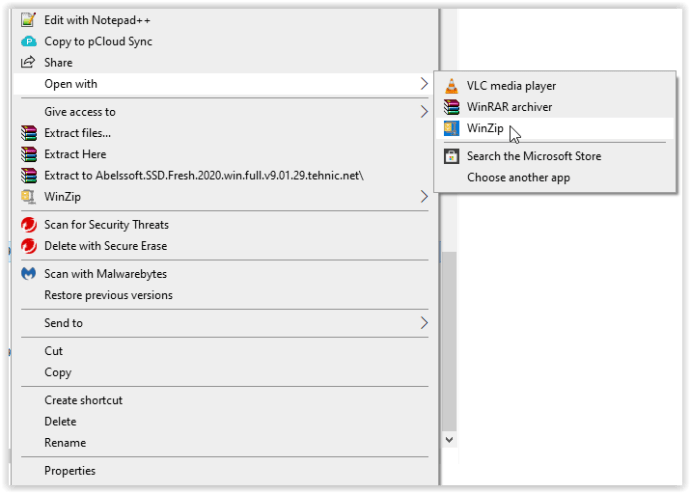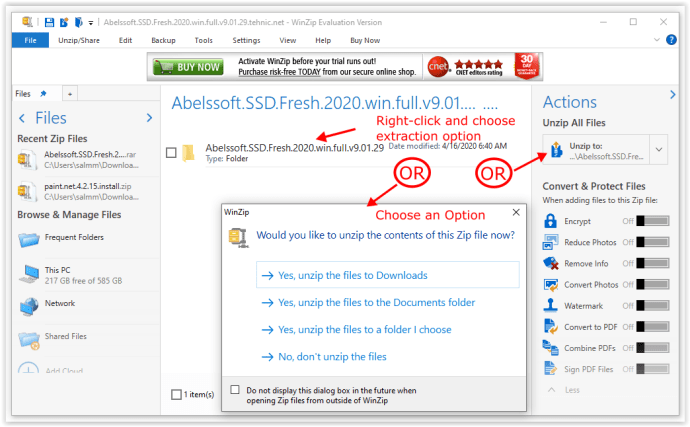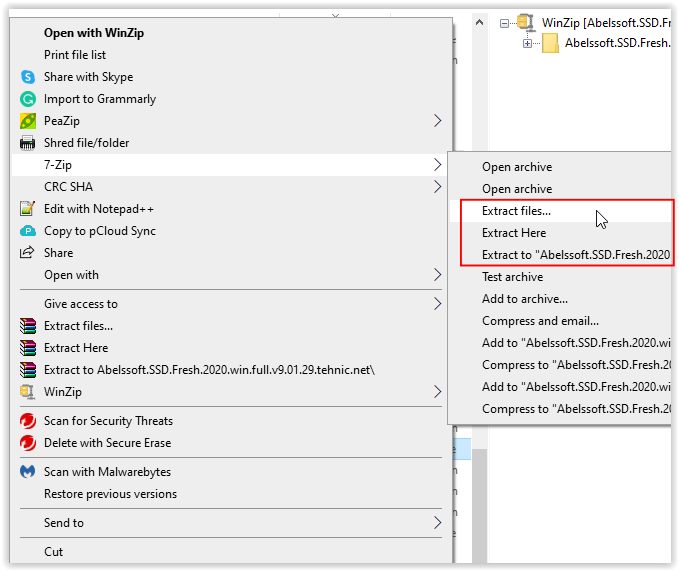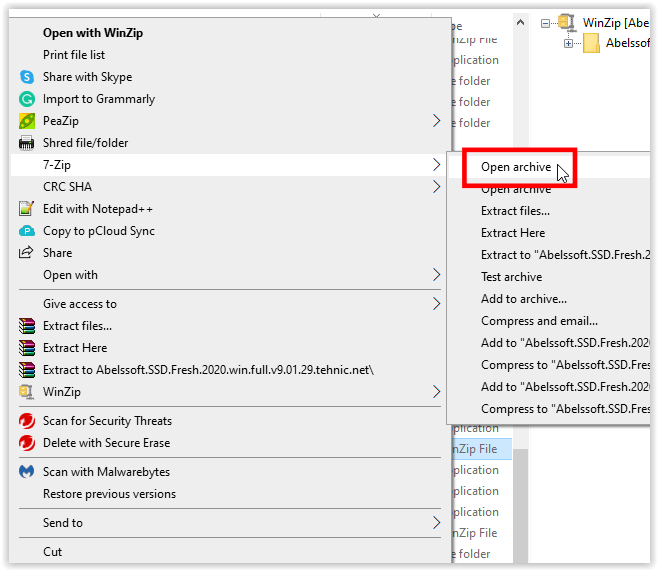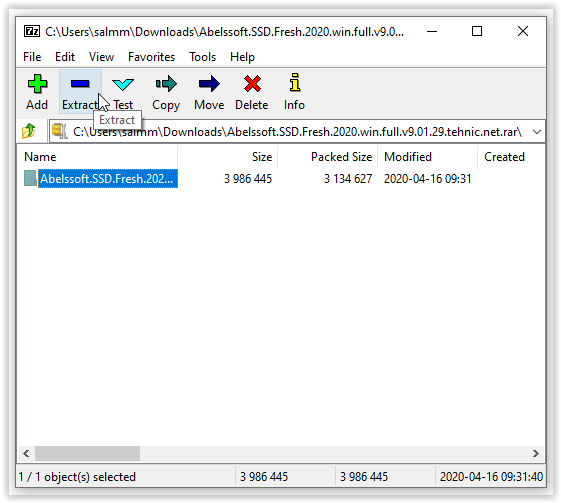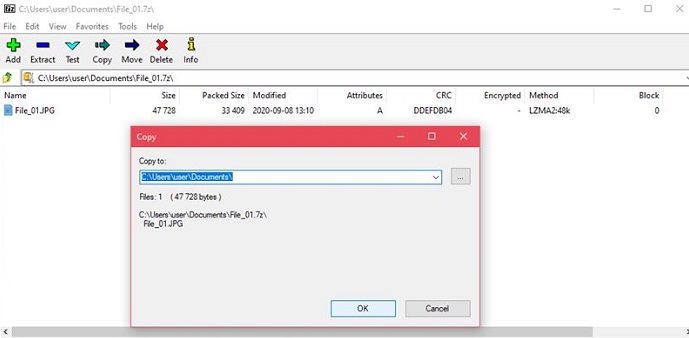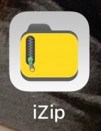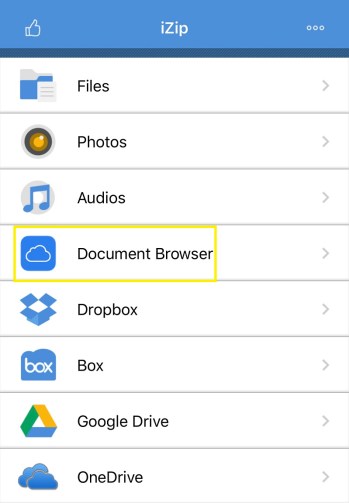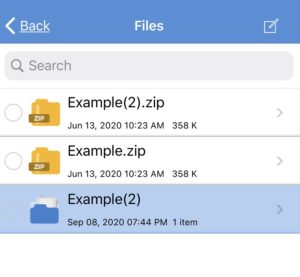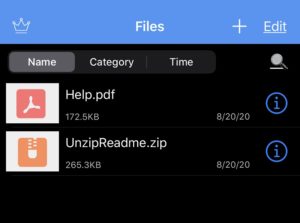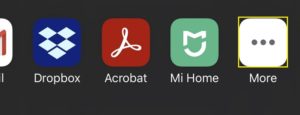Com o surgimento da Internet, compactar arquivos para fins de upload e download tornou-se relativamente comum. Um desses padrões de compactação é a extensão .rar, que pode criar arquivos compactados com mais densidade do que outros formatos.

Neste artigo, você verá a maneira mais fácil de extrair arquivos RAR em sua plataforma específica.
Como extrair arquivos RAR em um PC com Windows
Usando WinRAR
O programa mais aparente para usar ao extrair “.Rar” os arquivos seriam WinRAR. Afinal, a extensão é proprietária. Embora, tecnicamente, você tenha que pagar pelo programa após o período de avaliação de 40 dias, o WinRAR nunca desativa nenhuma das funções principais do programa. Portanto, você pode baixar a versão de avaliação e continuar a usá-la indefinidamente.
Ao usar o WinRAR, extraia os arquivos fazendo o seguinte:
- Opção 1: clique com o botão direito no arquivo e escolha "Extrair arquivos…" para abrir o menu de extração. Você também pode escolher "Extrair aqui" para descompactar todos os arquivos no diretório atual ou “Extrair para [nome da pasta]” para usar o nome “.rar” atual como a pasta de extração.
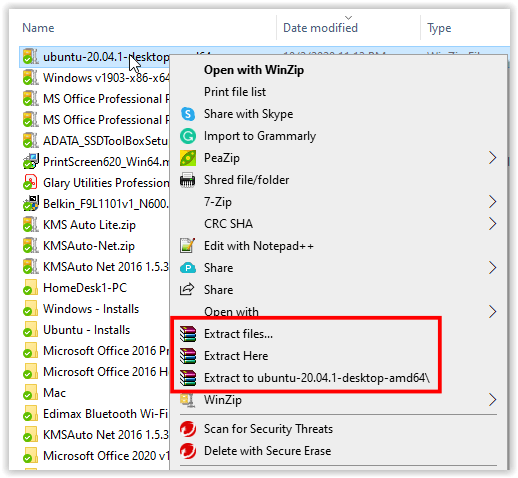
- Opção 2: No WinRAR, clique em "Arquivo," em seguida "Arquivo aberto." Navegue pelas suas pastas para encontrar o arquivo que deseja abrir e clique no botão "Extrair para" botão.
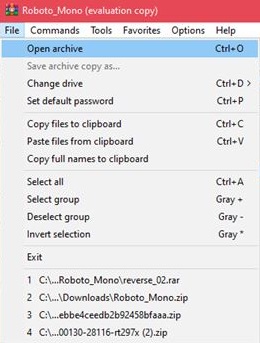
- Opção 3: clicar duas vezes em um arquivo RAR no Explorer também irá abri-lo automaticamente na janela WinRAR. A partir daqui, você pode usar o "Extrair para" botão como normal.

Usando WinZip
Outra ferramenta de arquivamento popular, o WinZip, é um dos principais concorrentes do WinRAR. O WinZip também é um aplicativo pago, mas uma versão de teste está disponível para download. Ao contrário do WinRAR, no entanto, o WinZip o bloqueará do programa após o término do período de avaliação. Arquivos compactados como Zip, 7Zip e RAR podem ser abertos pelo programa.
Se você instalou o WinZip, pode abrir arquivos fazendo o seguinte:
- Opção 1: clique com o botão direito do mouse no arquivo RAR e passe o mouse sobre “WinZip” ícone, em seguida, escolha “Descompacte para…,”“Descompacte para aqui,” ou “Descompacte para a pasta [diretório / nome da pasta].”
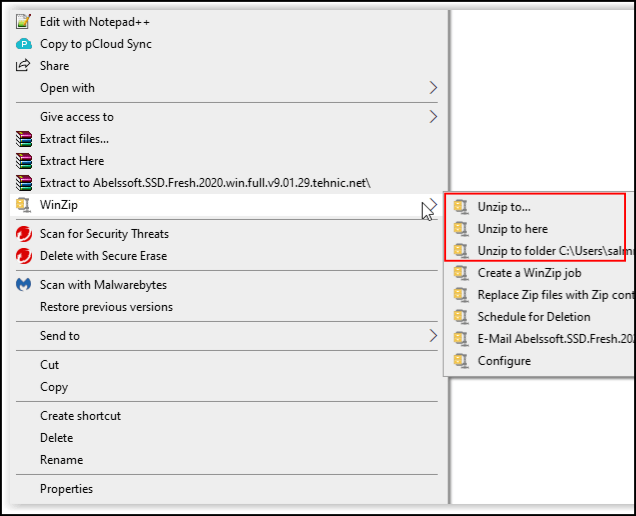
- Opção 2: clique com o botão direito do mouse no arquivo RAR e passe o mouse sobre "Abrir com" ícone, em seguida, escolha “WinZip” ou “Escolha outro aplicativo” se não estiver listado, extraia o RAR de dentro do WinZip.
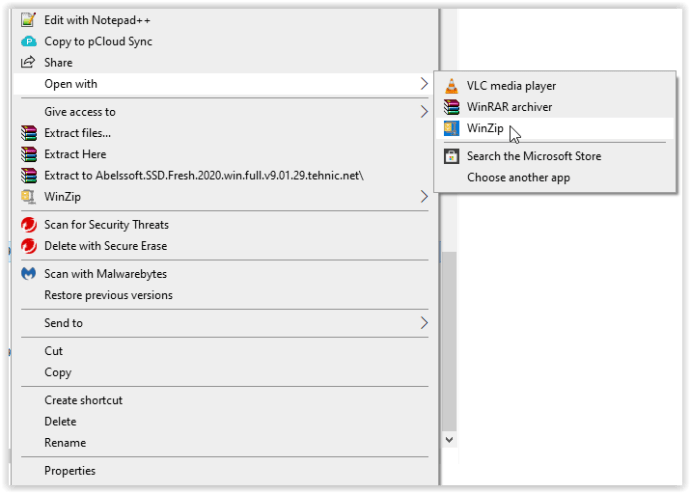
- Opção 3: clique duas vezes no arquivo RAR diretamente no Explorer para abri-lo no WinZip e escolha uma opção de extração.
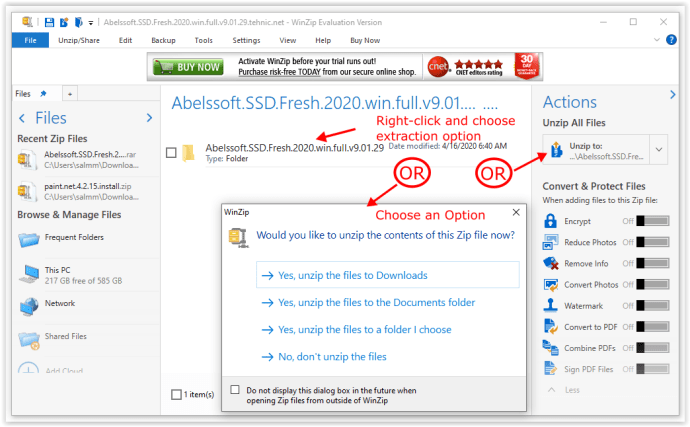
Usando 7-Zip
Tanto freeware quanto software de código aberto, o 7-Zip se tornou a ferramenta de arquivamento preferida dos usuários de PC há algum tempo. Como não custa nada e é compatível com todos os outros tipos de arquivos compactados, muitos usuários recomendam fazer o download do instalador 7-Zip. Se você tiver o 7-Zip, poderá abrir arquivos compactados fazendo o seguinte:
- Opção 1: clique com o botão direito em uma pasta arquivada no Explorer, passe o mouse sobre o “7-Zip” opção de menu e, em seguida, escolha "Extrair arquivos…" para abrir o menu de extração. Você também pode selecionar "Extrair aqui" para descompactar todos os arquivos do diretório atual ou “Extrair para [nome da pasta]” para descompactar como uma pasta.
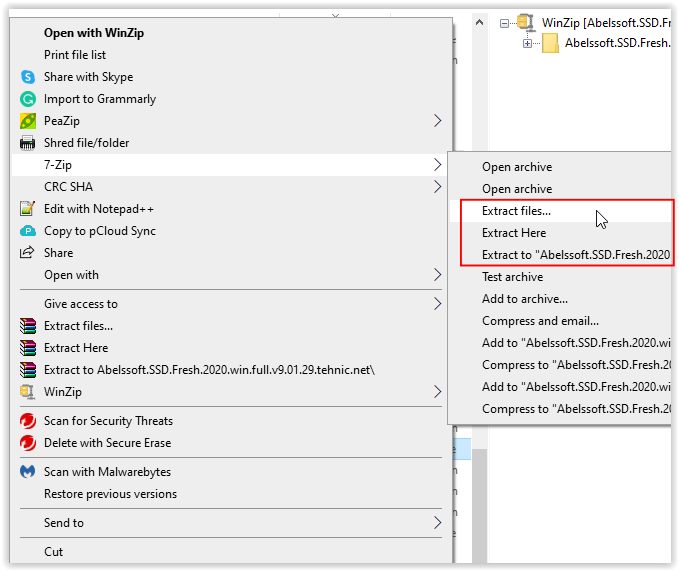
- Clique com o botão direito na pasta arquivada no Explorer, passe o mouse sobre o “7-Zip” opção de menu, selecione "Arquivo aberto" para abrir a janela do aplicativo 7-Zip e, em seguida, escolha sua opção de extração.
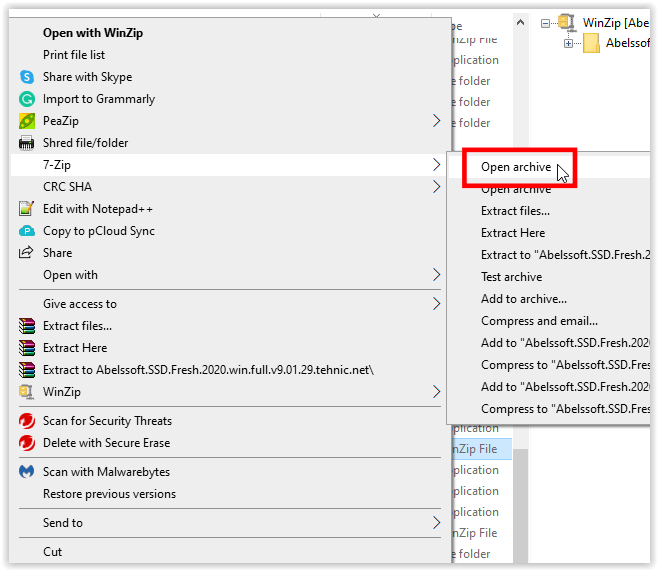

- Opção 3: clique duas vezes na pasta RAR usando o Explorer para abri-la no 7-Zip e, a seguir, clique no "Extrair" no menu superior e escolha um local de pasta para descompactar o arquivo.
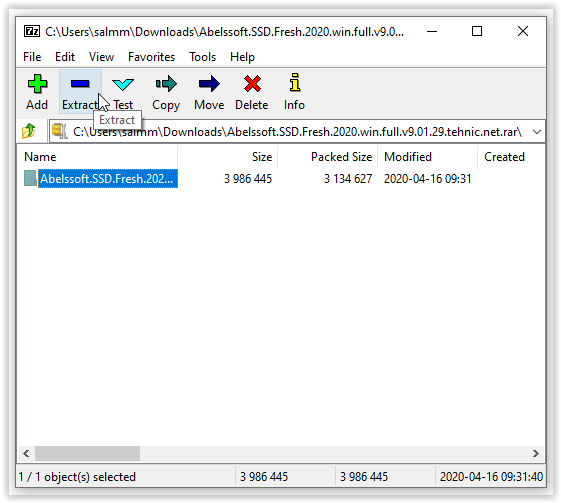
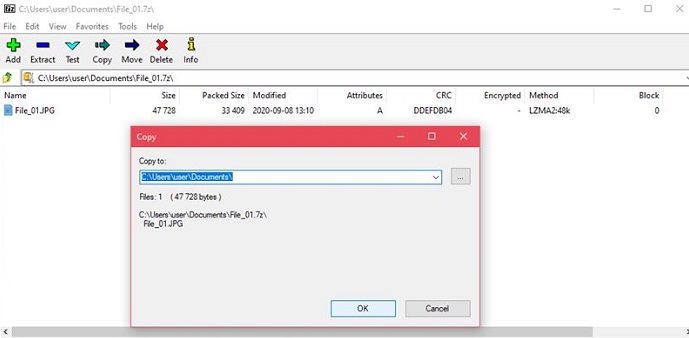
Como extrair arquivos RAR no Mac
Existem versões do macOS para as ferramentas de arquivo pagas, nomeadamente WinZip e WinRAR, que são utilizadas de forma semelhante às suas versões para PC. Além disso, o macOS vem com um programa Archive Utility integrado que permite extrair arquivos compactados sem ter que usar nenhum outro aplicativo.
1. Usando o utilitário de arquivo integrado
Clique duas vezes no arquivo compactado. Não há comandos extras necessários, pois o Archive Utility é iniciado automaticamente. Se você alterar o nome do arquivo compactado, a pasta extraída resultante será igual ao nome do arquivo compactado.
2. Usando o Unarchiver
Um aplicativo de arquivamento gratuito facilmente baixável da Mac App Store, é mais versátil do que a ferramenta de arquivamento nativa do macOS. O Unarchiver também é compatível com muito mais tipos de arquivos compactados. Esta é uma ótima ferramenta e, por ser gratuita, não há motivo para não instalá-la. Para fazer isso, siga estas etapas:
- Abra o Unarchiver.
- Clique em Arquivo no menu.
- Escolha se deseja Desarquivar para a pasta atual, Desarquivar para a área de trabalho ou Desarquivar para. A última opção permite que você especifique o local para colocar seus arquivos.
- Escolha o arquivo que deseja extrair e clique em Desarquivar.
- O arquivo extraído deve aparecer como uma pasta com o nome do arquivo original.
Como extrair arquivos RAR em um Chromebook
O Chromebook é uma plataforma bastante limitada. Por padrão, nenhum programa adicional pode ser instalado nele, a menos que o aplicativo tenha sido aprovado pelo Google. Felizmente para aqueles que desejam extrair arquivos, você realmente não precisa de nenhum programa adicional, pois o Chrome OS tem suporte para arquivamento por padrão. Para extrair um arquivo no Chromebook, siga as etapas abaixo:
- Clique duas vezes no arquivo RAR que deseja abrir. O Chrome OS montará este arquivo como se fosse um drive externo. Isto é normal. Clique no arquivo compactado no menu à esquerda.

- Você verá a lista de arquivos que estão dentro do arquivo. Escolha os arquivos que você deseja extrair. Escolha Copiar.

- Navegue até nossa pasta de destino preferida. Clique com o botão direito e escolha Colar aqui.

- Ejete o arquivo compactado para removê-lo do menu da unidade montada. Você pode excluir o arquivo se não precisar mais dele; caso contrário, feche a janela.
Como alternativa, você pode ativar a Google Play Store em seu Chromebook. Você pode então procurar na loja por ferramentas de arquivo RAR que você pode usar para extrair arquivos de arquivo. Alguns dos mais populares serão listados nos Aplicativos Android abaixo.
Como extrair arquivos RAR em um dispositivo Android
Como os dispositivos Android são, por natureza, móveis, o download de arquivos compactados pode se tornar uma necessidade para evitar o esgotamento dos limites de dados do plano móvel. Para Android, a maioria das ferramentas necessárias para abrir arquivos pode ser baixada da Google Play Store. Modelos de dispositivos específicos podem vir com seu próprio software de arquivamento de acordo com as configurações de fábrica, mas normalmente, não há nenhum por padrão. Alguns dos aplicativos mais populares da Play Store são:
1. RAR
Um programa de compactação tudo-em-um, arquivador, extrator e explorador básico de arquivos, o aplicativo RAR pode abrir facilmente qualquer tipo de arquivo compactado. Com mais de 700.000 avaliações dando 4,4 de 5 estrelas, é indiscutivelmente um dos melhores aplicativos de arquivador no Android. Iniciar o aplicativo abre um explorador de arquivos que permite pesquisar o arquivo que deseja extrair. As opções de extração estão no menu na parte superior.
2. ZArchiver
Outro aplicativo popular com 4,5 estrelas avaliado por mais de 600.000 usuários, esta ferramenta de arquivamento simples faz seu trabalho muito bem. Para extrair um arquivo arquivado, abra-o no aplicativo e selecione onde deseja que os arquivos sejam descompactados.
3. RS File Manager
Ao contrário dos aplicativos anteriores, o RS File Manager é um explorador de arquivos completo com funcionalidade de arquivamento. Se você deseja baixar um aplicativo que é mais do que apenas uma ferramenta de extração, isso pode ser o seu caminho. Tocar em um arquivo de dentro do gerenciador de arquivos RS oferece a opção de extraí-lo para o local de sua escolha.
Como extrair arquivos RAR em um iPhone
Ao contrário do Android, o iPhone vem com um arquivador por padrão. Infelizmente, isso só oferece suporte nativo a arquivos Zip. Para abrir arquivos RAR ou 7Zip, você terá que baixar um software de terceiros na App Store da Apple.
1. iZip
Um dos aplicativos mais populares para extrair arquivos arquivados como RAR, Zip e 7Zip, o iZip é uma ferramenta gratuita que realiza a tarefa muito bem. Para abrir um arquivo RAR usando iZip, siga estas etapas:
- Abra o aplicativo iZIp.
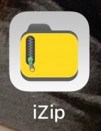
- Selecione Navegador de documentos.
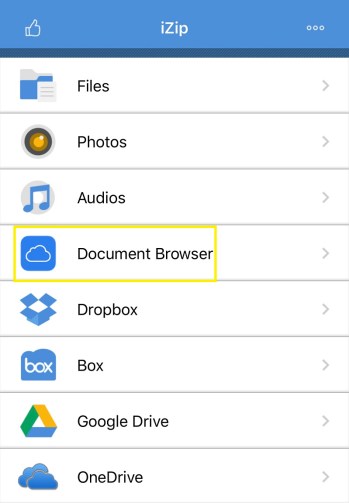
- Localize o seu arquivo arquivado e toque nele.
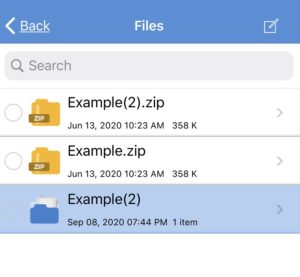
- Na janela pop-up solicitando que você abra o arquivo, toque em SIM.

- Quando solicitado a descompactar todos os arquivos, toque em OK.

- O arquivo será extraído para a pasta Arquivos do iZip. Você pode ver os arquivos descompactados lá.

2. Descompacte
Outro aplicativo arquivador popular, o Unzip é fácil de usar e pode extrair arquivos RAR fazendo o seguinte:
- Abra o aplicativo Arquivos no seu iPhone.
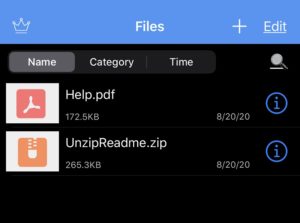
- Localize o arquivo compactado e toque e segure até que um menu apareça. Escolha Compartilhar.

- Role para a direita até ver Mais. Toque no ícone de três pontos.
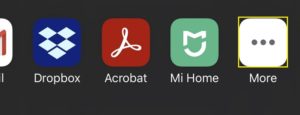
- Toque em Descompactar.

- Abra Descompactar e toque no nome do arquivo que você compartilhou. Isso criará uma nova pasta com o nome do arquivo RAR. Agora você pode navegar pelos arquivos descompactados a partir daqui.
FAQ adicional
Aqui estão algumas perguntas frequentes que surgem quando discutimos como extrair arquivos RAR.
1. Por que os arquivos RAR são usados em vez de arquivos zip?
Embora os dois formatos de compactação executem as mesmas funções, os arquivos RAR são mais otimizados.
A compactação RAR é mais densa do que a do Zip e do 7Zip, resultando em arquivos arquivados menores. Embora a diferença possa não ser tão perceptível para tamanhos de arquivo menores, quando você tenta arquivar gigabytes de dados, o contraste é muito mais aparente.
2. Para que exatamente são usados os arquivos RAR?
Os arquivos RAR são usados principalmente para diminuir a quantidade de dados consumidos pelo upload ou download de arquivos. Dependendo do seu plano de dados, a largura de banda pode custar caro e minimizar o tamanho de um arquivo é uma boa maneira de manter o uso de dados sob controle. Se você está constantemente enviando ou baixando arquivos, arquivá-los antecipadamente pode fazer uma grande diferença, e o formato RAR oferece a melhor taxa de compactação
Ainda é um formato de arquivo muito popular
Embora existam formatos de arquivo mais novos agora disponíveis que oferecem funções de arquivamento de código aberto gratuito, a extensão RAR ainda é muito popular. Sua melhor taxa de compactação, junto com a versão de teste aparentemente interminável do programa WinRAR, contribuiu muito para prolongar a vida desse formato de décadas atrás.
Você conhece outras maneiras de extrair arquivos RAR? Compartilhe seus pensamentos na seção de comentários abaixo.